Amazonから発売されているFire TV Stickの最新モデルが2020年9月30日に発売されました。この記事では第3世代FireTVStickのレビュー評価や使い方、第2世代との比較を紹介しているので、購入を考えている人はぜひ参考にしてください。
FireTVStickとは!?
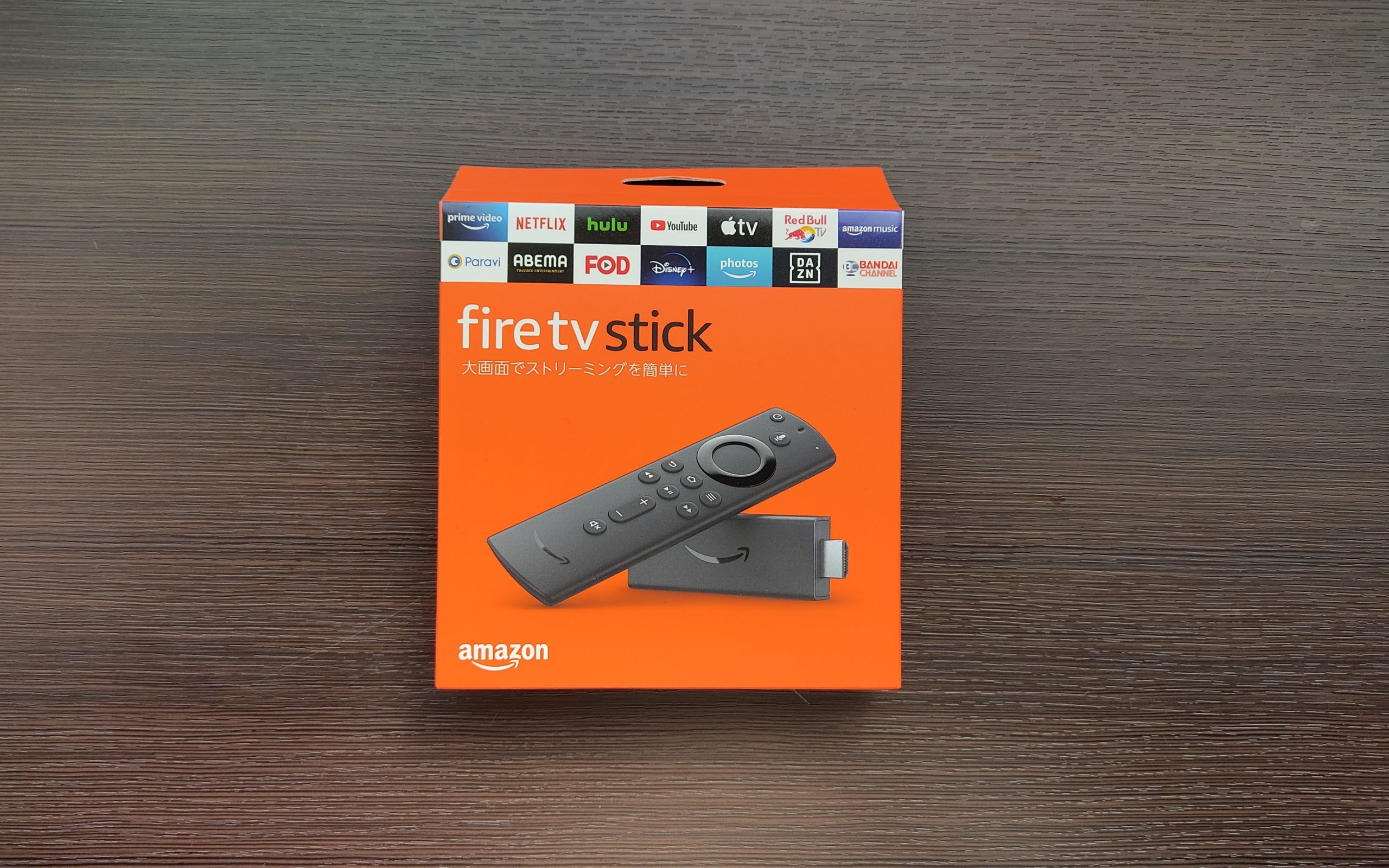
動画配信を楽しめる
FireTVStickの主な使用目的は、動画配信を楽しむことです。
具体的には、アマゾンプライム・ビデオ、Hulu、Netflix、AbemaTV、DAZN、dTV、U-NEXT、Youtube、TVer、Disney+、Apple+を視聴することができます。
スマホとのミラーリングが可能
FireTVStickでは、スマホ画面をミラーリングすることができます。
大画面でスマホゲームなどを楽しみたい人におすすめの機能です。
※iOSのミラーリングには、別途アプリの購入が必要です。
ゲームが遊べる
FireTVStickでは、ゲームを遊ぶことができます。
オンラインゲームなど、大きな負荷がかかるタイトルはプレイすることできませんが、パズルゲームなど短時間で楽しめるゲームをプレイすることが可能です。
月額料金はゼロ円
FireTVStickは、一度購入すれば月額料金ゼロ円で楽しむことができます。
もちろん、HuluやNetflix、アマゾンプライム会員を契約した場合は、月額料金が必要です。
プライムビデオは1ヶ月無料で視聴可能
アマゾンプライム会員になっている方は、無料でドラマや映画、アニメを楽しむことができます。
今ならプライムビデオを1ヶ月無料で楽しめることができます。
興味がある方は、FireTVStickと一緒に購入するのがおすすめです。
※すでにアマゾンプライム会員の場合は登録する必要はありません。
第2世代との違い

HDR対応
最新のFireTVStickは、「HDR(ハイダイナミックレンジ)」の映像を再生することが可能になりました。
HDRに関して簡単に説明すると明るさの幅を広げる機能のことで、映像の明るい部分と暗い部分の両方がはっきり見やすくなります。
HDRに対応したことで、従来のモデルよりも色鮮やかな映像を楽しむことが可能です。
※接続先のテレビがHDR表示に対応しており、再生する映像がHDR形式で収録されている必要があります。
Dolby Atmos対応
最新のFireTVStickでは、「Dolby Atmos(ドルビーアトモス)」の規格の音声を楽しむことができます。
DolbyAtmosforHomeの規格に対応したスピーカーを利用することで、立体感がある音を楽しめることができます。
全ての動画で対応しているわけではないですが、 アマゾンプライムビデオ、Netflix、ひかりTV、U-NEXTで配信されている一部の動画がDolbyAtmosに対応しています。
パフォーマンスと消費電力
最新モデルでは、プロセッサ(CPUとGPU)のスペックが向上し、従来モデルよりも最大で50%のパフォーマンスアップを実現しました。
これまで「少し動作が重いな」という部分も、プロセッサの強化によって改善されることが期待できます。
また、消費電力が従来モデルよりも50%減となり、省エネ効果も向上しました。
FireTVStickの接続方法
|
FireTVStickを差し込む

FireTVStickをテレビやモニターのHDMIに差し込んでください。
HDMIに対応していないテレビやモニターではFireTVStickを楽しむことはできません。
USB電源ケーブルを接続


FireTVStickの横にあるMicro-USBの差込口と電源ケーブルを接続し、電力を供給させましょう。
テレビやモニターにUSB端子がある場合、そちらから電力を供給することが可能です。
USB端子がない場合は、付属のアダプタを使用してコンセントから電力を供給させてください。
リンコンに付属の単4電池を入れる

リモコンに付属の単4電池を入れましょう。
モニターとFireTVStickを起動
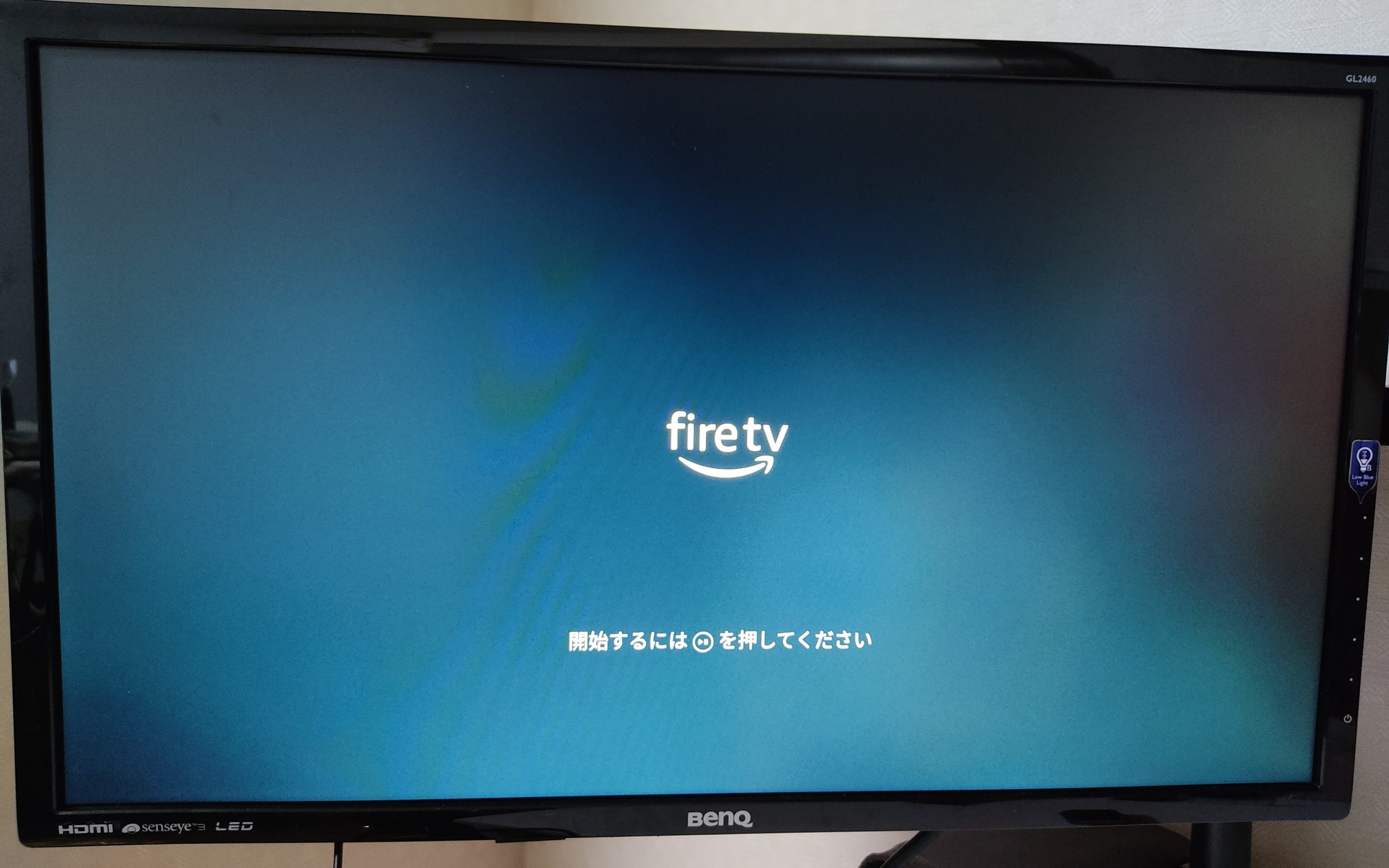
モニターとFireTVStickを起動し、上記の画面が表示されたら正常です。
言語を選択
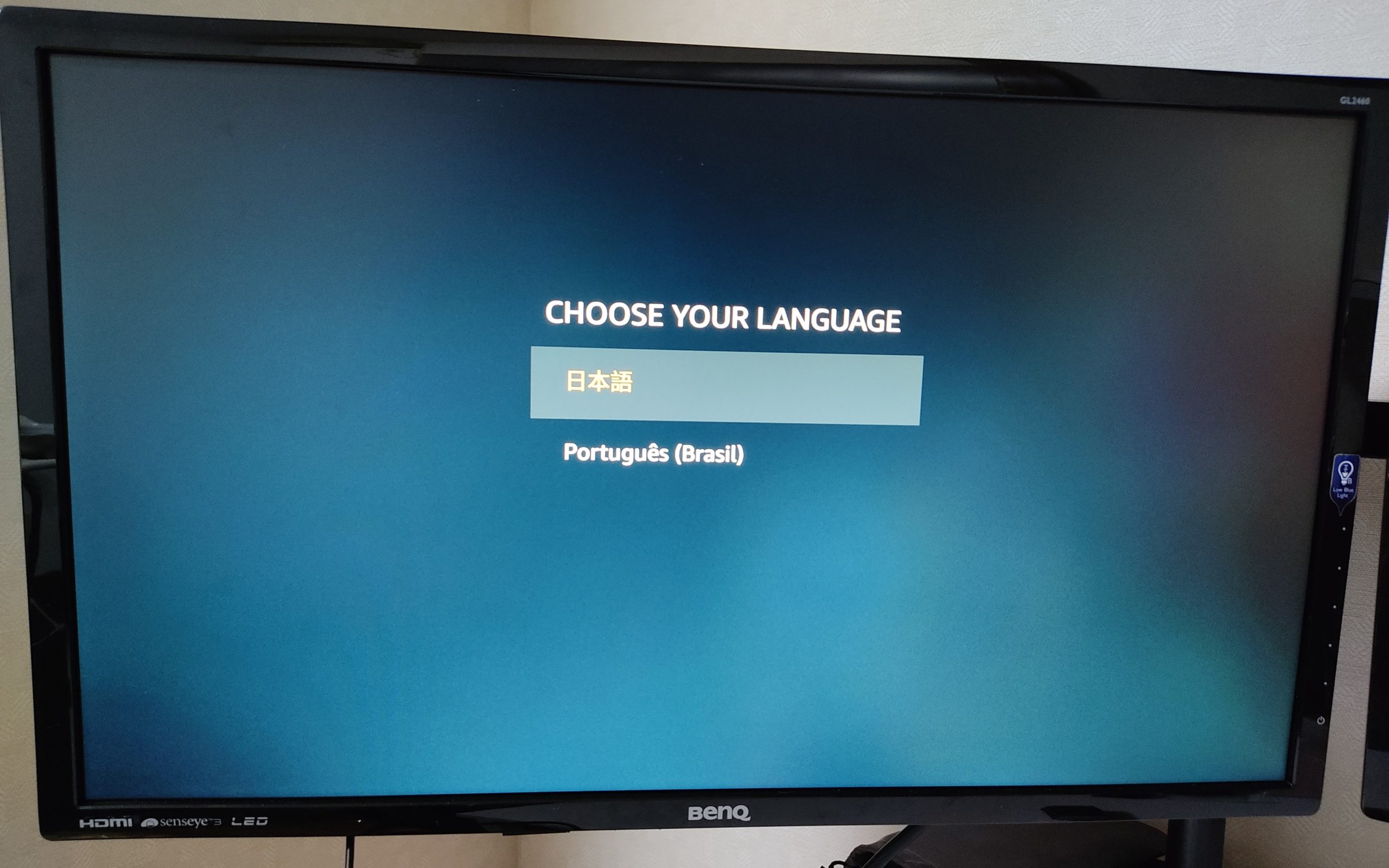
自分が好きな言語を選んでください。
Wi-Fiの設定
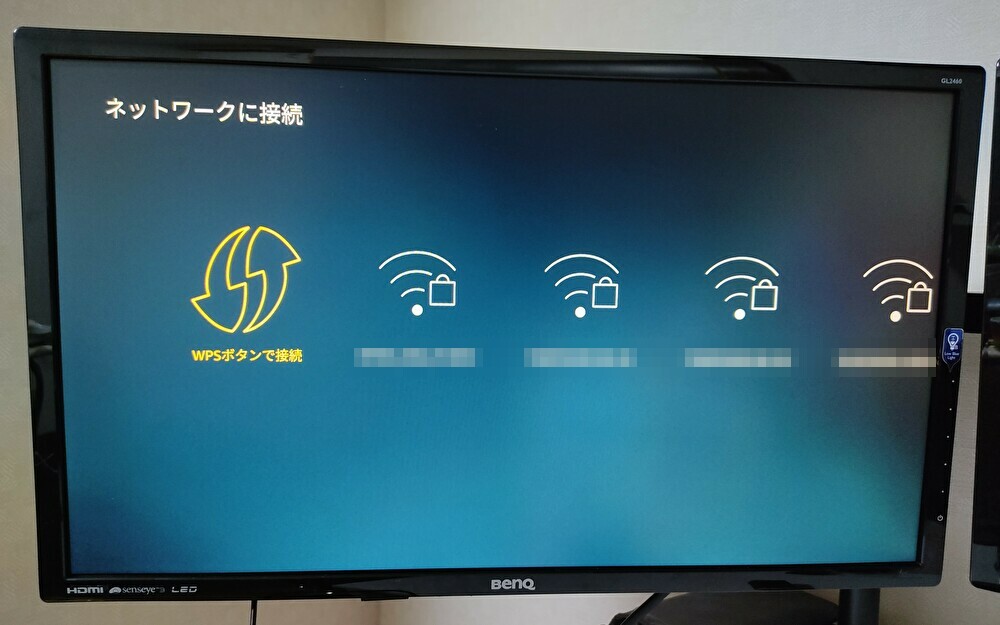
接続するWi-Fiを選択して、パスワード入力後に接続可能となります。
ソフトウェアのダウンロード

自動的に最新ソフトウェアのインストールが開始されます。
アマゾンアカウントと連携

アマゾンアカウントを連携することで、プライムビデオを視聴することができます。(プライム原因限定)


コメント